excel工具栏灰色不能编辑怎么办
时间:2020-09-04 19:30:08
作者:重庆seo小潘
来源:
推荐教程:Excel教程 工具栏灰色一般是由于Excel单元表锁定导致的,想要使用的话要撤销保护,撤销保护需要密码。 Excel为防止数据被更改,在【审阅】里有一个【保护数据表】的功能。 【设置单元格格式】这个选项,就代表了锁定工作表以后,用户是否可以修改

推荐教程:Excel教程
工具栏灰色一般是由于Excel单元表锁定导致的,想要使用的话要撤销保护,撤销保护需要密码。
Excel为防止数据被更改,在【审阅】里有一个【保护数据表】的功能。
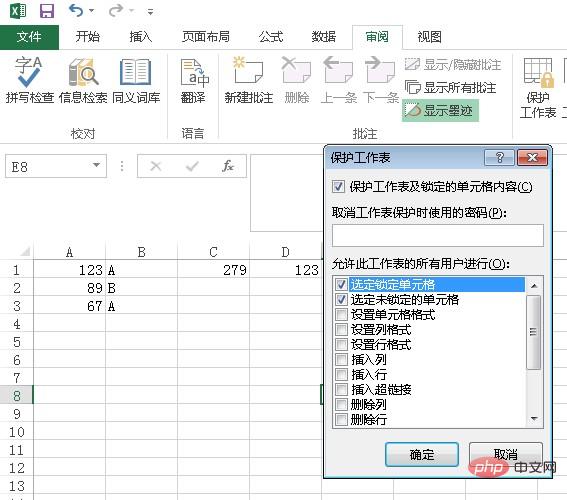
【设置单元格格式】这个选项,就代表了锁定工作表以后,用户是否可以修改单元格格式,包括颜色、背景、字体字号、内容位置等等。此时可以看到,设定的权限仅可以选定单元格,即查看公式或者内容,而不能做任何修改。
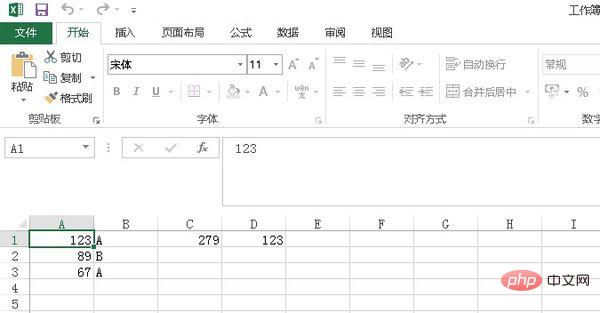
【保护工作表】的密码可以为空,为空时,直接点击撤销工作表保护就可以撤销,如果有密码的话需要2次确认,且此密码一旦忘记无法找回。具体锁定的范围,可以根据实际情况,锁定行列的新建、删除、调整格式、插入超链接、筛选、透视图、编辑等。
另外,保护工作表可以和【允许用户编辑区域】联合使用,此时,即使锁定工作表,其他用户在不需要密码的情况下也可以对指定区域进行修改。
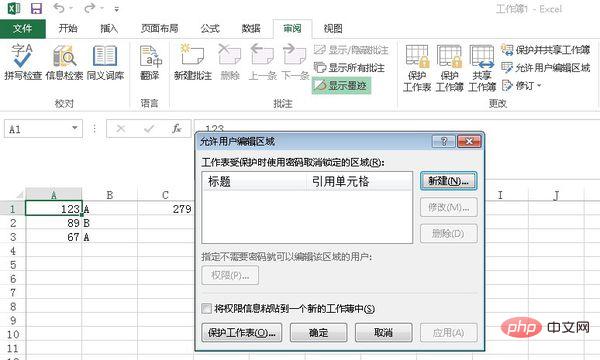
一般需要使用Excel统计数据时,标题、格式等为了不让其他人修改,一般在保护范围内;而需要其他人配合填写的数据区域,一般放在【允许用户编辑区域】内,方便数据填写。以上就是excel工具栏灰色不能编辑怎么办的详细内容,更多请关注小潘博客其它相关文章!


